
放送大学生がUnityの新しいStudent Planを試してみた
2月25日(日本時間では2月26日)に、Unityから新しいStudent Planが発表されました。
詳しくは↓のUnity Blog記事から。
日本の場合、基準を満たした教育機関に在学中の 18 歳以上の学生(日本在住の場合)の方なら利用することができます。一番わかりやすい対象者は大学生ですね。
で、これ別に社会人学生はダメよとか書いていない(※注1~3)ので、働くおじさん兼放送大学の学生である私も申請してみることにしました。
なお表題に「放送大学生が」と銘打ってはいますが、別に社会人学生や放送大学生でなくても、大学等にご在学の方がStudent Planを申請する場合はそこそこ似た手順になると思いますので、ご参考にされてください。
※以下は2020年2月26日から3月上旬にかけての情報をベースとしています。また、あくまで私が取った手順の記録であり、個別のケースをすべてカバーするものではないことをご了承ください。
冒頭に紹介したブログ記事の「いますぐサインアップ」ボタンから下にまとめられた手順に沿って進めていきます。

「Unity IDとGitHub IDをまだお持ちでない方は、サインアップ時にリクエストに従ってこれらを作成してください」
まず準備としてUnity IDとGitHub ID(GitHubアカウント)を作成しましょう。それぞれ作成の仕方はUnity、GitHubのガイドに従ってください。
GitHubには整理されたガイドがあります↓
Unityは、Unity IDのサイトにアクセスして↓
下の画面になったら「create one」をクリック。

メールアドレス等を入力し、利用規約を読んで同意のチェック。reCAPTCHAもチェックを入れ、Unityからのお知らせを受け取るかのチェックを任意で入れて、「Create a Unity ID」をクリック。

確認メールが入力したメールアドレスに送信されるので、メールボックスをチェックして確認を行ってください。確認メールでメールアドレスの確認を行わないとここの「Continue」をいくら叩いても先に進みません。

確認メールにあるリンクを開きます。reCAPTCHAをクリックして「verify」をクリックで確認され、Unity ID作成完了となります。

私は以前から使っているUnity ID、GitHub IDを持っているのでそれを使いました。以降、Unity IDとGitHub IDは取得済みとして書いていきます。
---
ここで前準備として、GitHub IDに在籍している学校のメールアドレスを登録しておくことをおすすめします。これをしたことでGitHub Student Developer Packの申請が非常にスムーズに進みました。
GitHubに学校のメールアドレスを登録するには、自分のGitHub IDでGitHubにログインして、右上のアイコンをクリックして「Settings」を選び、
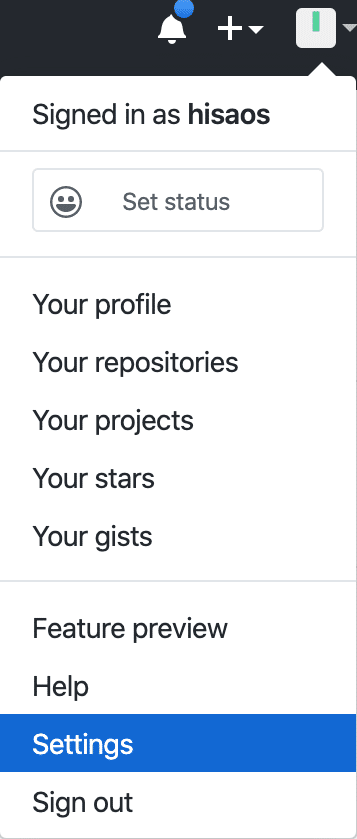
移動先の画面の左側から「Emails」を選び、「Add」ボタンの左側のテキストボックスにメールアドレスを入力して、「Add」ボタンをクリックします。

ドメイン「@campus.ouj.ac.jp」のものが放送大学のメールアドレスです。Primaryに設定する必要はありません。
「GitHub Student Developer Pack へご登録ください。この際に、GitHub への 在学証明書の提出が必要です。在学ステータスの承認に掛かる時間の目安が GitHub から通知されます。」
「GitHub Student Developer Pack」のウェブサイトに移動します↓
↓リュックサックの絵が入った画面が出ます。

右側の「Get the Pack」をクリック。

ボタンをクリックすると申請に必要な情報を入力するフォームの画面に移動するので必要な情報を入れます。
なお、この申請に関するヘルプもGitHub公式にあります↓
ここで放送大学のメールアドレスをGitHubアカウントに登録しておくと、自動的にそれを放送大学(The Open University of Japan)のアカウントと認識してくれます。これをもって在籍証明としてくれるようです。

「How do you plan to use GitHub?」には普段の使い方とかを書きます。

ここまで行ったら「Submit your information」をクリック。すると審査に入るよーという画面になり、20分もしないうちに審査完了のメールが到着。
「在学ステータスの承認に掛かる時間の目安が GitHub から通知」される間もなく承認が通ってしまいました。

なお複数のメールアドレスをGitHubに登録している場合、Notificationを送信する設定にしているメールアドレスにメールが飛んでくるようです。なので放送大学のメールアドレスじゃなくて別のアドレスに飛んできました。
「GitHub からの承認メールが届いたら Unity Student プランのページに戻ってサインインを行い、Unity Student プランをアクティベートしてください。」
メールの下の方にある「Explore Offers」ボタンをクリックすると、

Unityを含めたいろいろなパッケージの利用を開始するためのリンクが並んだページにリダイレクトされます。ここから「Unity Studentのページに戻る」ことができます。

ここでようやく気がついたのですが、今回の話は別にUnityとGitHubに限った話ではなくて、以前からGitHubが提供していたStudent Developer Packというプランの中に新たにUnity(Pro相当)の学生向けプランが加わった、という位置付けですね。
GitHub Student Developer Packのサイトには他にも100以上のツールが並んでいるのですが、Unityの他にも、AWS、JetBrains、Azure、mongoDB、Heroku、TravisCI...などなど、あとGitHub自体のオファーもあり。一見してプロのソフトウェア開発の現場で使われているツールが並んでいることがわかります。つまりUnityに限らず、学生ならば個人で購入するには厳しいお値段のプロユースの開発ツールが無料あるいは低価格で使えるということです。
将来、ソフトウェア開発を仕事にしたい学生さんにとっては、プロの現場で使われている有名ツールに多数触れられるチャンスということになります。
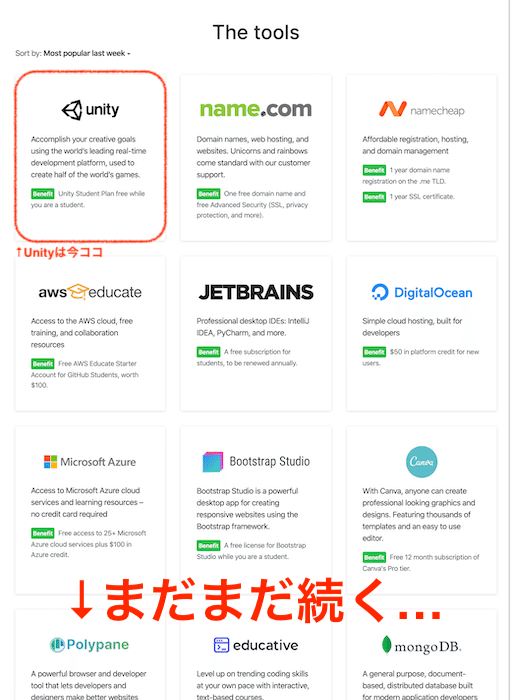
さて、提供されているパッケージの多さにひとしきり感動したところでUnity Studentの申請に戻りましょう。
先ほどまでの手順でリダイレクトされた「The tools」のページで、Unityのカードの中に入っている「Unity」と書かれたリンクをクリックします。
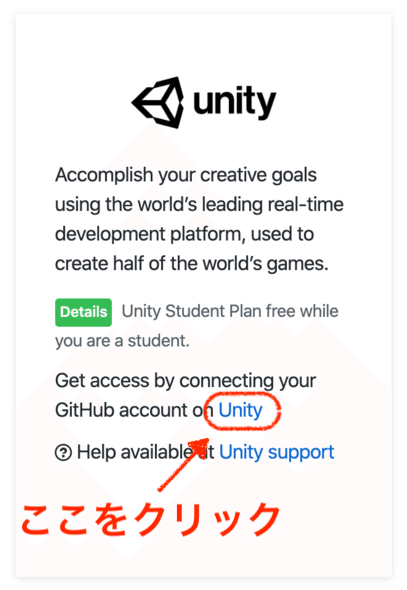
UnityのStudent Planのウェブサイトにリダイレクトされます(まだ英語)

「Sign up」のボタンをクリックします。このボタンはUnityのAPIを呼び出し、最終的にGitHubにUnity Student Verificationの認証をリクエストするリンクになっています。

クリック後の挙動はUnity IDへのサインイン状態によると思いますが、私の場合はUnity IDのサインイン画面に移動したので、サインインしました。

サインインするとGitHubで「Unity Student Vefirication」を承認するか聞かれるので、「Authorize Unity-Technologies」をクリックして承認。

承認すると、こういう画面に移動します。Congraturations!

ここまでで、GitHubとUnityの両方から学生での利用資格が承認された状態になります。ここでUnity IDにログインすると、右上のアカウントアイコンをクリックして表示されるメニューに「(学生)」(英語なら「(Student)」のはず)と表示されるようになります。
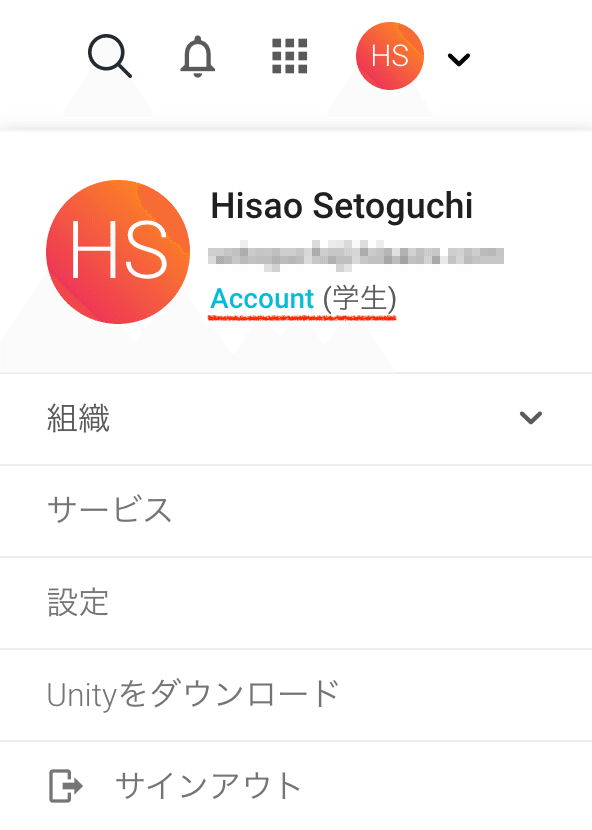
また、GitHubのアカウントで「Settings」の「Applications」に移動し、「Authorized OAuth Apps」タブを開くと、「Unity Student Verification」が追加されています。ここまで来ればあとはUnityのライセンスをもらって認証を通すだけです。

そう、通すだけ...なんですが。
さっきの「Congraturations!」ページにはUnity Studentのライセンスをアクティベートする流れが非常にざっくり書いてあります。

1.は「Unity HubとUnityをインストール」、2.が「インストールしたUnity Hubでライセンス認証」、3.はライセンス認証したあとの話。
Unity Studentのライセンスを有効化する手順は2.です。そこにはこう書いてあります。
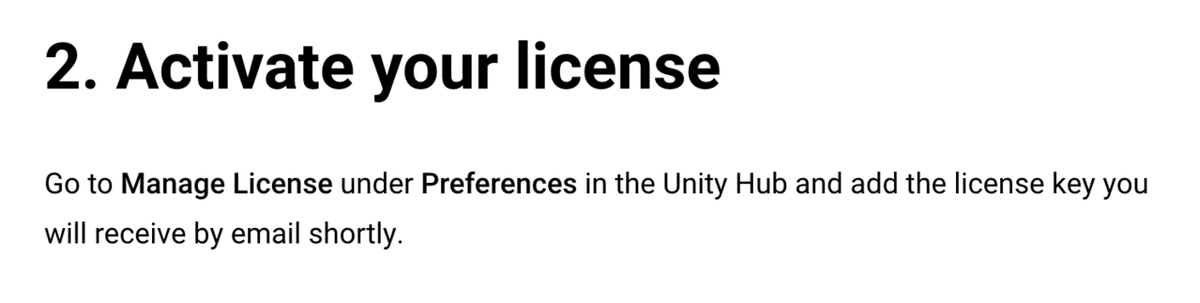
「2. ライセンスをアクティベートする:Unity Hub の『環境設定』>『ライセンス管理』で、間もなくメールで送信されるライセンスキーを追加してください。」(ざっくり翻訳)
...この「間もなく」が結構長いです。私の場合、実質2日程度使うことになりました。GitHub Student Developer Pack申請完了までのスピード感からすると長く感じますが、気長に待ちましょう...この記事書いてる時点ではちょっとは早くなっててほしい😭
困ったらUnityに問い合わせ
翌朝。まだライセンスキーらしきものが記載されたメールは来ていません。
ここでGitHub Student Developer Packの「The tools」ページにサポートへのリンクがあったことを思い出します。
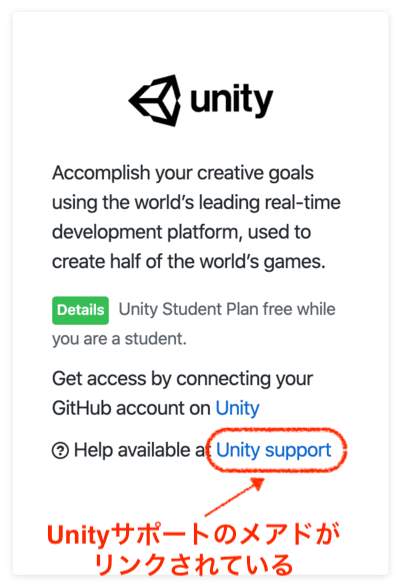
困ったらここに状況をまとめてサポートを求めましょう。
そのとき、単に「アカウントのメールが来ない」だけではなく、自分の名前、Unityの使用状況、Student Planに関して自分が放送大学の学生であること、UnityとGitHubでの学生ステータス認証状況、何が足りなくて詰まっているのか、などを書き送りました。

ほどなくして中の人から返信あり。なにやら手続きが集中して(※申請はStudent Planがローンチした2月26日に行いました)ライセンスキーの発行まで1〜2日ほどかかる、しばらく待ってとのことでした。
わかったよろしくと返し、仕事しながら5日ほど経過...まだ来ない。
こりずにまだ来ないよーとメール。
また回答がすぐに来て、今度はUnity IDの組織に有料のPlusプランがあったからうまく行かなかった、PlusプランはStudent Planが使えるようになったらいらないから内部でキャンセルしておく、もう少しだけ待って...でした。
---
その後しばらくして、バウチャーコードが記載されたメールが来ました。
バウチャーコードなので一旦Unity IDで引き換えをして、自分のアカウントに利用可能なシートとして追加する必要があります。
そのためUnity IDにログインして「Redeem a product code」に移動し、バウチャーコードを入力して「Redeem a product code」をクリック。

バウチャーコードに対応するライセンスの確認画面になるので、「Unity Pro 1 year, prepaid」であることを確認して「Confirm」をクリック。

Thank you画面が表示されます。これでバウチャーコードの引き換えは完了。

「My Seats」からUnity Proのシートが追加されたことを確認しました。シリアルキーも見えますね。

ここまで来たら簡単です。シリアルキーをコピーして、Unity Hubのライセンス管理を開き、「ACTIVATE NEW LICENSE」をクリック。
表示されるダイアログで「Unity Plus or Pro」を選択し、先程コピーしたシリアルキーを入力して「DONE」をクリック。

めでたくProライセンスで認証されました。これで完了です。

Unity Hubの言語選択が英語だと、ProじゃなくてProfessional表記になっちゃいますが...
Student PlanのUnity Proライセンスのアクティベートを終えてわかったこと
● Plusを使ってると一旦それをキャンセルしないとStudent Planは使えない。今年のプラン価格改定前から使っていて維持している場合、それがキャンセルになってしまうので注意。
プラン価格改定についてはこちらのブログ記事をお読みください↓
● Plusを年額プランで払っていた場合、キャンセルに伴ってサブスクリプションの残り期間に応じた返金はしてくれるとの連絡あり。
● 困ったらUnityのサポートに聞いてみよう。できていること・できないことを切り分けて聞けばスムーズに答えてくれる。やりとりは英語になるけど質問を短くまとめていけば難しくない。
Student Planの特典いろいろ
Unity Proのライセンスの他にもStudent Planに特典があるので紹介します。
Snaps Student Bundle

Unityアセットストアから提供されるバンドルです。上述した手順でUnityとGitHubの学生ステータス認証が済んで数分ほどで、アセットストアから案内のメールがやってきます。
詳細や特典の受け取り手順はアセットストアからのメールに書いてあるのでそちらを参照していただきたいのですが、こちらは「Snaps Prototype」を含む489ドル相当のアセットが無料でもらえる特典です。ただしアセットストアのチェックアウトのときにクーポンを適用して無料にするという方式なので、メール記載の手順を熟読のうえ、特典をゲットしてください。
Unity Learn Premiumへの無料アクセス
通常有料となるUnity Learn Premiumコンテンツを無料で使える特典です。こちらは手続き不要で、学生ステータス認証を通したUnity IDにサインインした状態でUnity LearnにアクセスするとUnity Learn Premiumに入れます。
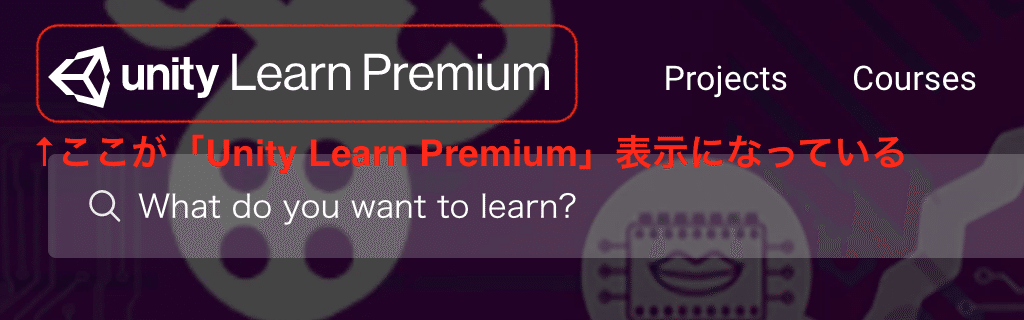
無料のUnity Teams Advanced 5シート
Student PlanのUnity Proのバウチャーコードと同時に、Unity Teams Advancedのバウチャーコードが発行されました。これをUnity IDで引き換えるとUnity Teams Advanced 5シート分が追加されます。
最後に
Unity Student Plan申請に必要な学生ステータス認証を受け、Unity Proのライセンスキーをアクティベートするまでの手順は以上です。
以下、個人的見解。
UnityがStudent Planを提供する意義は第一に学生さんたちの学びを応援すること、そしてその学びの先にあるクリエイターとしての成功を支援することだと思います。
また、そこに年齢の壁はありません。たとえ40歳、50歳、60歳、70歳...と年齢を重ねた方でも、また学生として学ぶほどの意欲をお持ちの方には、ぜひStudent Planをご利用になり、Unityを使って学びを深めていただきたいと考えます。
Unity Pro、それにGitHub Student Developer Packで提供されているプロ向けツールの数々を活用して制作・開発の経験を積んだ学生のみなさんが、将来ご活躍されることを願います。
※注1:Student Plan利用にかかる収入要件
Student Planに申請される場合にも、従前からのUnity Personal、Unity Plus、Unity Proの各プランの利用にかかる収入要件が適用されます。
Student Planの利用を申請する方が、年間10万ドル以上の収入あるいは資金調達を得ている場合はUnity Plusライセンスを、年間20万ドル以上の収入あるいは資金調達を得ている場合はUnity Proライセンスをそれぞれご購入いただく必要があります。この場合、Student Planはご利用になれません。
※注2:Student Planは学生個人の利用に限る
Student Planは学生個人の学習や制作・開発を支援するために提供されており、これを営利目的での利用に供することはできません。
※注3:放送大学はいいぞ
ここは完全に余談。放送大学は入学料24000円で最大10年在籍可能な全科履修生になれて、Amazonプライム相当のサービスを最大4年半受けられるAmazon Studentの利用資格、Adobe CCのサブスクリプションやOffice製品の学割購入、一部の電子ジャーナル(CS関連ならACM/IEEE/IPSJなんかもあり)へのアクセス権など、いろいろ特典が得られます。学費は履修する科目分だけ払えばよく、興味がある科目があれば単位を取ってみようか程度のノリでも在学可能。CS系の科目も割と揃っており、感性工学やGIS応用の基礎をオンラインで学ぶ科目などもあります。
この記事が気に入ったらサポートをしてみませんか?
